엑셀에서 SQRT 함수, POWER 함수 및 지수 공식을 이용해서 숫자의 제곱근을 쉽게 계산할 수 있다.
1. SQRT 함수를 사용해서 제곱근 구하기
먼저 엑셀에서는 숫자의 제곱근을 찾는 SQRT 함수를 기본적으로 제공한다.
아래와 같이 =sqrt(숫자가 포함된 셀)을 입력하면 간단히 선택한 셀의 제곱근을 구할 수 있다.
다만 선택한 셀의 숫자가 음수이면 아래와 같이 #NUM! 오류가 표시된다.
기본적으로 제곱해서 음수가 되는 허수까지는 적용이 되지 않는다.
(제곱해서 -36이 되는 수는 실수 범위에서 존재하지 않고 허수 범위까지 확장해야지만 만들 수 있는 가상의 수이다.
-36=6i)
따라서 가급적이면 #NUM! 오류가 생기지 않기 위해서
아래 그림과 같이 SQRT 함수와 함께 ABS 기능을 같이 사용하는 것이 좋다.
ABS 함수는 음수를 양수로 변환하는 절대값이다.
=sqrt(abs(숫자가 포함된 셀))
2. POWER 함수를 사용해 제곱근 구하기
예컨대 3의 2승, 4의 2승, 5의 2승처럼 ~의 2승에 해당되는 값은 파워함수로 쉽게 나타낼 수 있다.
사실 수학에서 루트 앞에는 2라는 숫자를 원래 적어야 하지만 적기 귀찮으니 숫자 2를 생략하자고 약속을 한 것이다.
결과적으로 루트 어떤 수는 어떤 수의 1/2승과 동일이다.
2012/10/13 - [수학/수학공식] - 루트(근호) 풀이
POWER 함수를 사용해서
=POWER(숫자셀, 0.5)를 입력해주면 마찬가지로 제곱근을 구할 수 있다.
지수 연산자를 이용해 제곱근 구하기
SQRT 함수, ABS 함수, POWER 함수를 사용하지 않고 지수 연산자를 사용해서 간단히 제곱근을 나타낼 수 있다.
POWER=^ 라고 보면 된다.
아래 그림의 A2^0.5=A2의 0.5승을 나타낸다.
함수를 입력하지 않아서 편리하게 사용하는 방법 중 하나이다.
2018/03/26 - [IT/엑셀] - 엑셀, 워드, 파워포인트 오류시 초기화 방법
2018/03/09 - [IT/엑셀] - 엑셀 가로로 쉽게 스크롤하기
2018/03/06 - [IT/엑셀] - 엑셀 사진 삽입 쉽게하기(셀크기, 사진크기, 임의의 크기에 맞게)
2018/02/28 - [IT/엑셀] - 엑셀 확장프로그램 Kutools로 문서편집 쉽게하기
2017/04/01 - [IT/엑셀] - 엑셀 간단한 팁
'IT > 엑셀' 카테고리의 다른 글
| 워드 문서 편집한 시간 확인하기 (0) | 2018.09.30 |
|---|---|
| 엑셀 각도, 라디안으로 변경하기 (0) | 2018.09.23 |
| 엑셀 특정 문자가 포함된 행/열 삭제하기 (1) | 2018.09.22 |
| 워드를 이용해 사진 속 배경을 제거하는 방법 (0) | 2018.09.18 |
| 엑셀 생년월일로 나이 쉽게 계산하기 (0) | 2018.04.25 |
| 엑셀 대↔소문자 변환하기 (0) | 2018.04.24 |
| 엑셀 concatenate 날짜, 시간 합치기 (0) | 2018.04.20 |
| 엑셀 메일주소만 쉽게 추출하기 (0) | 2018.04.13 |
| 엑셀 대각선, 사선 그리기와 글쓰기 (0) | 2018.04.09 |






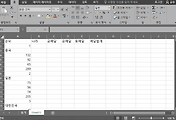
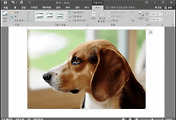

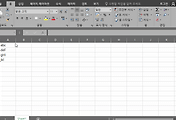
댓글